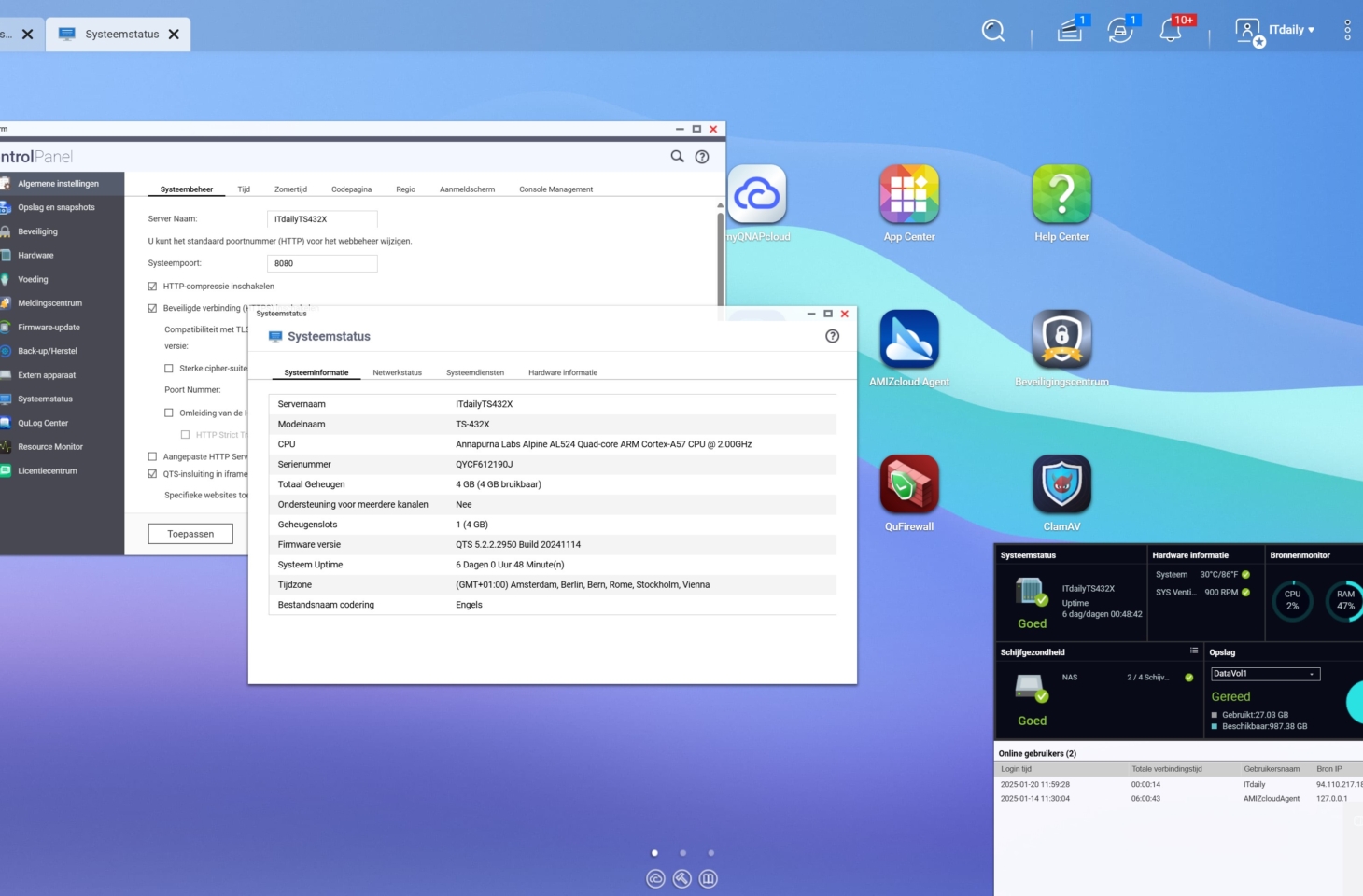NAS-fabrikant Qnap bundelt zijn toestellen met QTS. Versie 5.2 van dat besturingssysteem heeft heel wat krachtige functies aan boord, maar Qnap verliest nieuwe gebruikers niet uit het oog.
De keuze voor een bepaalde NAS heeft te maken met prestaties en opslagcapaciteit. Hoeveel drives passen in een toestel? Ondersteunen CPU en RAM je noden? En wat met de RJ-45-aansluitingen? Er zijn heel wat modellen op de markt met belangrijke verschillen, maar over het algemeen is NAS-hardware niet zo mysterieus.
Belangrijker dan de hardware, is de software. De keuze tussen een pc of een Mac wordt vooral ingegeven door de voorkeur voor macOS of Windows, en bij een NAS is het niet anders. Qnap wil zich onderscheiden in de markt met zijn eigen uitgebreide besturingssysteem QTS. Op moment van schrijven zitten we aan QTS 5.2(.2). QTS is met andere woorden een volwassen besturingssysteem.
QT-wat?
Qnap bundelt het standaard met zijn NAS-toestellen uit het instap- en middensegment. Voor meer premium-producten bestaat er QuTS Hero: een gelijkaardig OS met ondersteuning voor geavanceerde functionaliteit gericht op all-flash-arrays en excentriekere bestandssystemen zoals ZFS.
Voor dit artikel kijken we naar de basisfunctionaliteit van QTS: hoe ziet het OS eruit? Hoe toegankelijk is het? En welke capaciteiten brengt het naar een Qnap-NAS? We testten het besturingssysteem op een lichte Qnap TS-432X.
Eerst en vooral handig om te weten: QTS is niet echt een afkorting voor één of andere term. Qnap als fabrikant staat voor de Q, en Qnap noemt zijn standaard-NAS-toestellen Turbo NAS, voorzien van TS in de modelnaam. Daar komen de T en de S vandaan; verder hoef je het niet te gaan zoeken.
Installatie
Alles begint bij de installatie en die verloopt heel eenvoudig. Zodra je surft naar een nieuwe NAS, kom je terecht op het Slimme installatiesysteem van QTS. Dat neemt de vorm aan van een Wizard, helemaal beschikbaar in het Nederlands, die je doorheen de installatie leidt. Je krijgt hier meteen de optie om de nieuwste versie van QTS te downloaden.

Na de installatie kan je enkele instellingen configureren, zoals een statisch IP-adres. Qnap richt zich in eerste instantie op het type gebruikers dat weet wat zo’n statisch IP-adres is en waarvoor het dient, maar biedt bij alle instellingen extra uitleg voor wie niet helemaal zeker is.
Bureaublad en begeleiding
Na initialisatie kom je op het bureaublad terecht. De QTS-interface doet enerzijds denken aan Android op een tablet, anderzijds aan Windows. Zo vind je centraal op het bureaublad pictogrammen naar applicaties en functies, zoals het configuratiescherm. Het equivalent van het startmenu vind je bovenaan, met daar icoontjes voor meldingen en widgets.
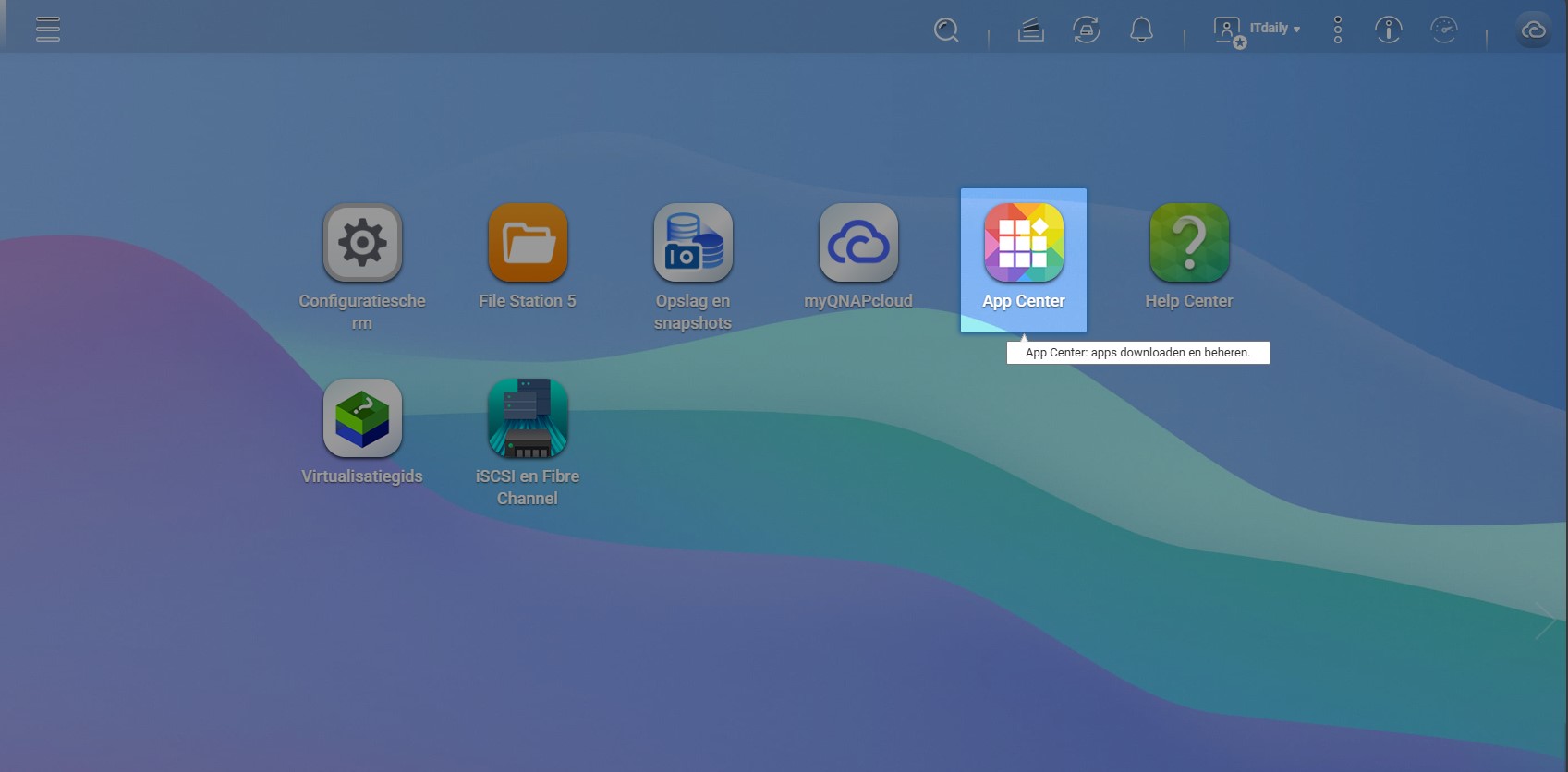
Wie met het nodige vertrouwen in Windows kan werken, en niet panikeert wanneer Android op een nieuwe smartphone er wat anders uitziet dan Android op de vorige, heeft vermoedelijk voldoende kennis om wegwijs te raken door QTS.
Qnap is in ieder geval bereid ieders hand vast te houden: alle menu’s openen met een korte tutorial die de basisfunctionaliteit duidelijk uitlegt. Denk aan een gids die je haarfijn uitlegt hoe je apps uit het App Center installeert.
Unieke volumes en opslagpools
Voor je aan de slag kan gaan, moet je een opslagpool en een volume creëren op de harde schijven in je NAS. Ook daar gidst Qnap je handig doorheen. Zo heeft QTS enkele eigen capaciteiten zoals Qtier, waarmee je snelle en minder snelle schijven dynamisch kan combineren. Qtier zorgt er dan voor dat veelgebruikte bestanden op de snelle drives staan.
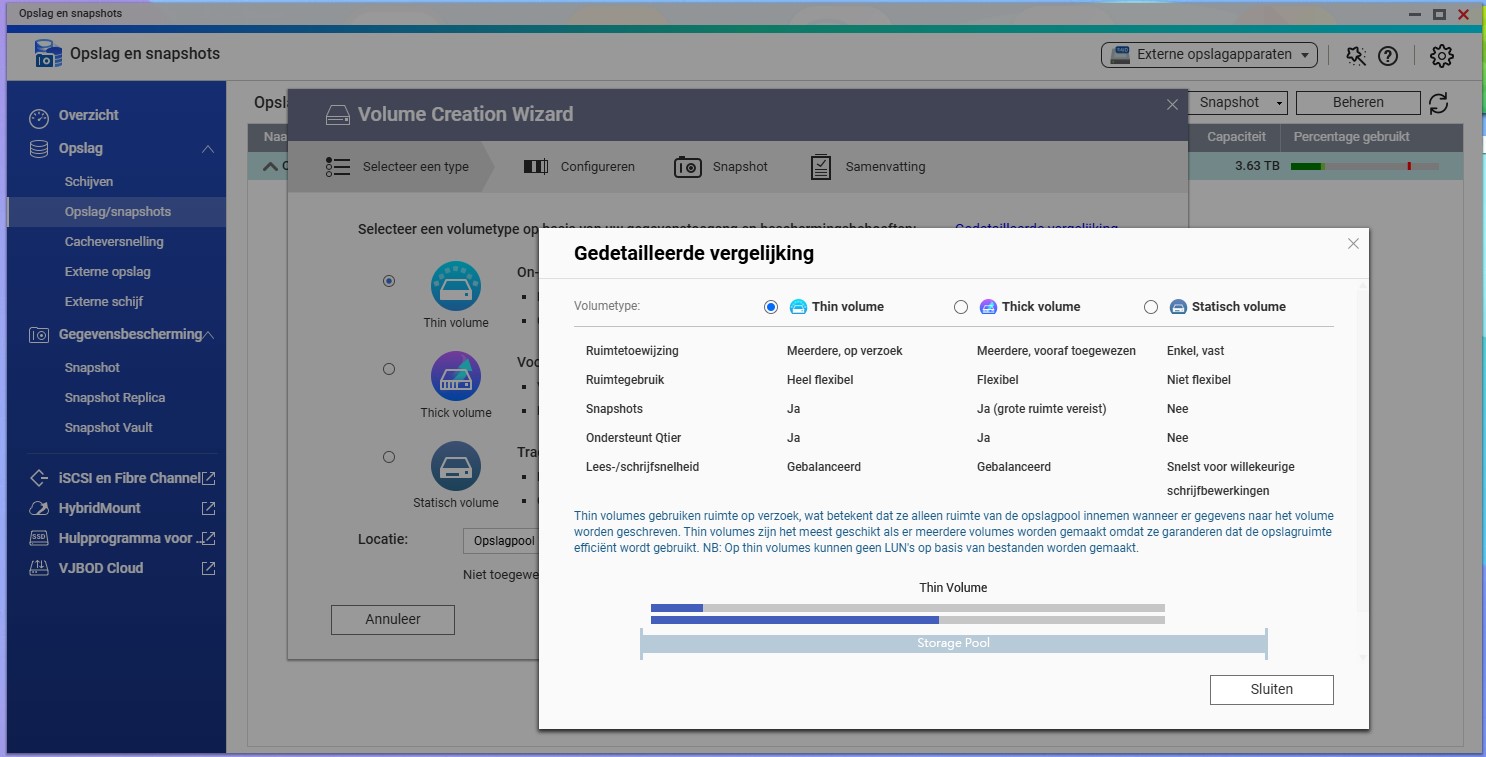
Ook voor het type volume dat je wil maken, kan je kiezen. Denk aan een Thin Volume, waarvan het formaat meegroeit met de benodigde capaciteit. Beide termen waren voor ons geen parate kennis, maar Qnap legt ze via een steeds toegankelijk hulpmenu haarfijn uit voor nieuwkomers.
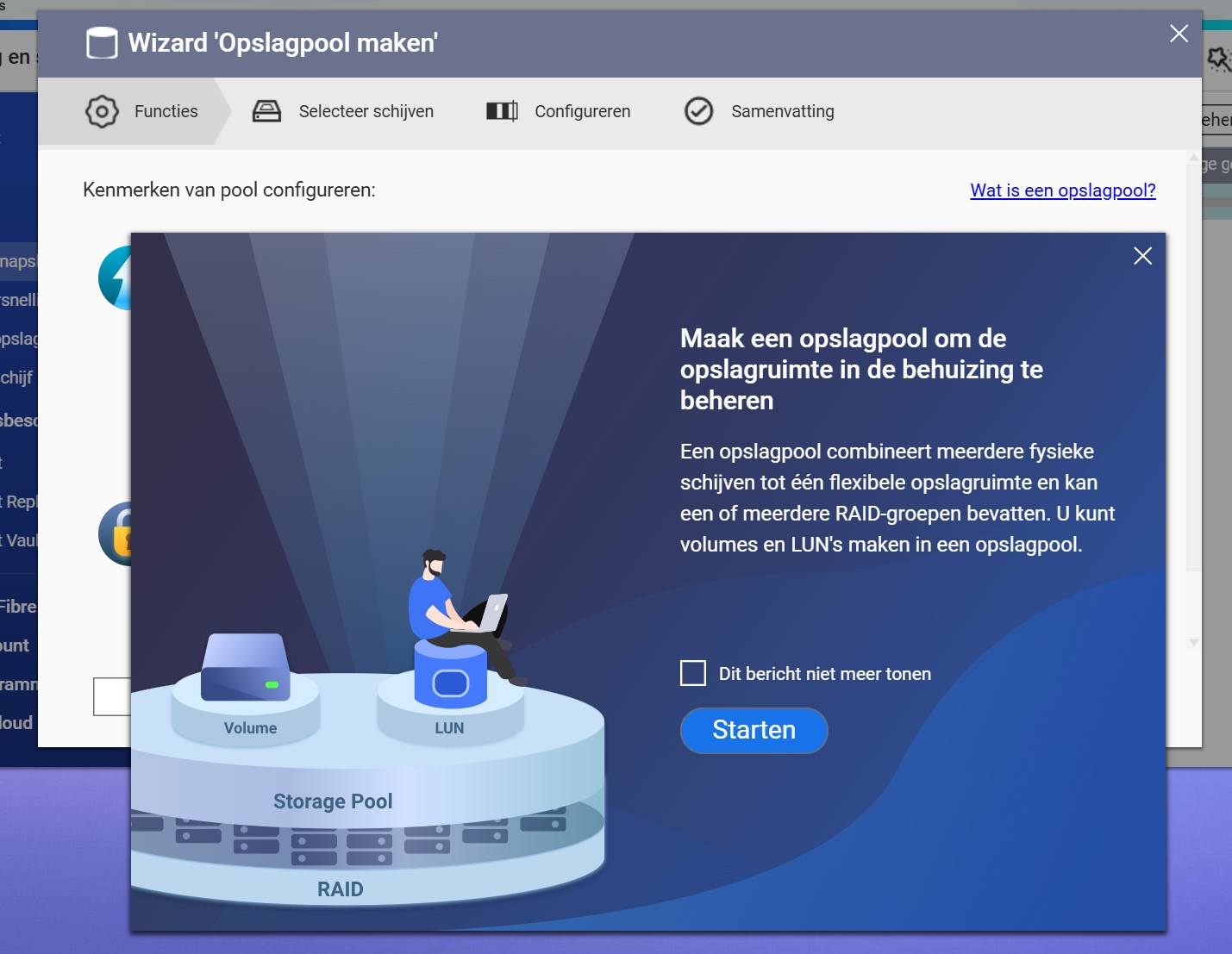
Instellingen
Toch zijn nieuwkomers niet de ultieme doelgroep. Qnap biedt uitleg en gebruiksgemak, maar steeds achter een knopje of optioneel menu. Wie QTS kent, kan meteen in geavanceerde instellingen duiken. De focus ligt op prosumers en enthousiastelingen: techneuten die graag zelf met hun instellingen spelen, en alles willen afstellen naar hun eigen wensen.
Heb je wat digitale affiniteit, dan vind je snel je weg. Belangrijke installingen, zoals gebruikers en bevoegdheden, zitten precies waar je ze zou verwachten. Zo geef je snel meerdere mensen toegang tot de NAS, steeds in gecontroleerde rollen.

(Beetje) ruwe bolster
Die insteek komt steeds terug: geavanceerde capaciteiten zijn meteen toegankelijk, maar uitleg is beschikbaar. Sommige zaken zijn misschien té veel op techneuten gericht. Denk aan de bestandsverkenner die File Station 5 heet. Dat is een beetje alsof Microsoft Verkenner 12 in Windows zou stoppen. Op een bepaald moment oogt wat stroomlijning toch netter.
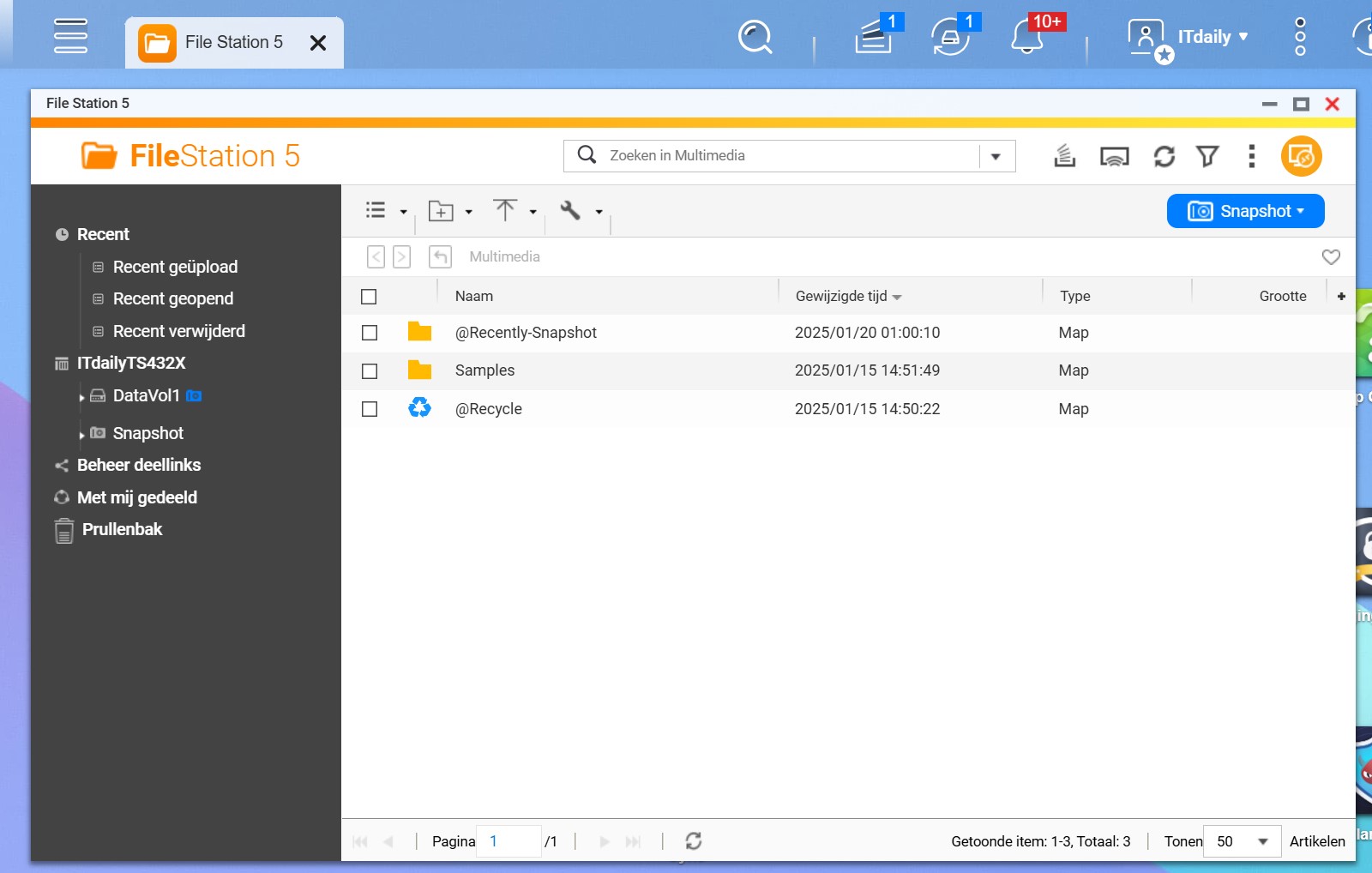
Dat is meteen ons grootste puntje van kritiek op QTS. Het krachtige besturingssysteem kan heel veel, maar de verschillende toepassingen en menu’s missen soms een consistente designtaal. Zoiets kan een complete leek een beetje afschrikken.
Focus op beveiliging
Een NAS huisvest je data: je meest waardevolle digitale goed. QTS doet z’n best om die data te beschermen via het Security Center. Daar kan je beleidsregels instellen op maat van de situatie van je NAS (persoonlijk gebruik, een bedrijfscontext…). QTS zal je dan aanmanen om verschillende configuraties correct in te stellen.
Ook Antivirus een anti-malware-tool en een firewall zijn beschikbaar via het Security Center, al moet je die capaciteiten als afzonderlijke module eerst downloaden via het App Center. Dat illustreert opnieuw hoe QTS in elkaar zit: het OS kan veel, laat je veel zelf kiezen, maar daarvoor moet je hier en daar een extra muisklik over hebben.
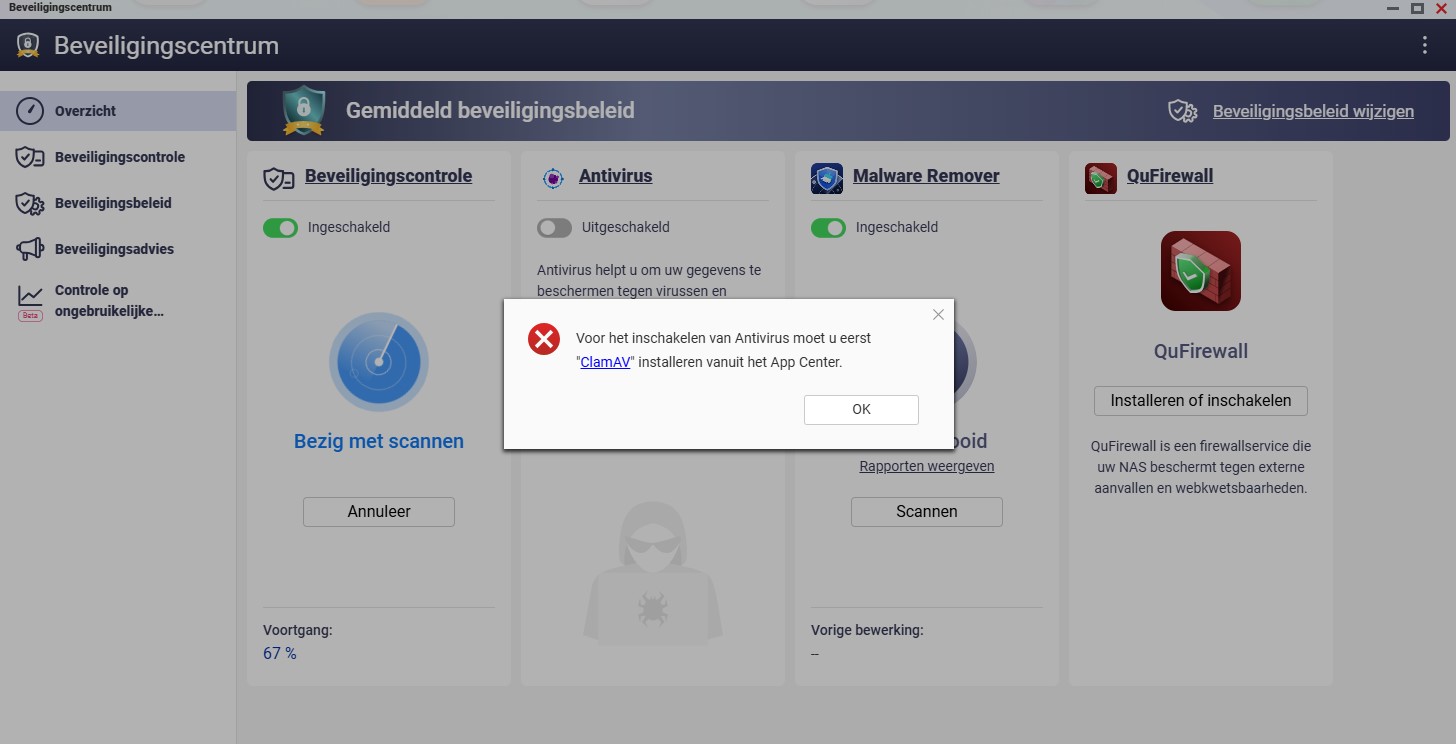
We zijn helemaal fan van de handige en uitgebreide integratie van tweestapsverificatie in QTS. Je kan verschillende 2FA-methodes kiezen, waaronder TOTP met een authenticator-app naar keuze. Ook goedkeuring via een verificatiecode, of scannen van een QR-code zijn mogelijkheden. Met de Qnap Authenticator-app kan je zelfs compleet zonder wachtwoord aanmelden.
Back-up van en naar overal
Met QTS, en meer specifiek de Hybrid Backup Sync (HBS) 3-toepassing, kan je back-ups van en naar je NAS configureren. We staan hier vooral versteld van de eenvoud waarmee je bestanden kan synchroniseren met zelfs een persoonlijk OneDrive of Google Drive-account, in beide richtingen. Die implementatie is uniek.
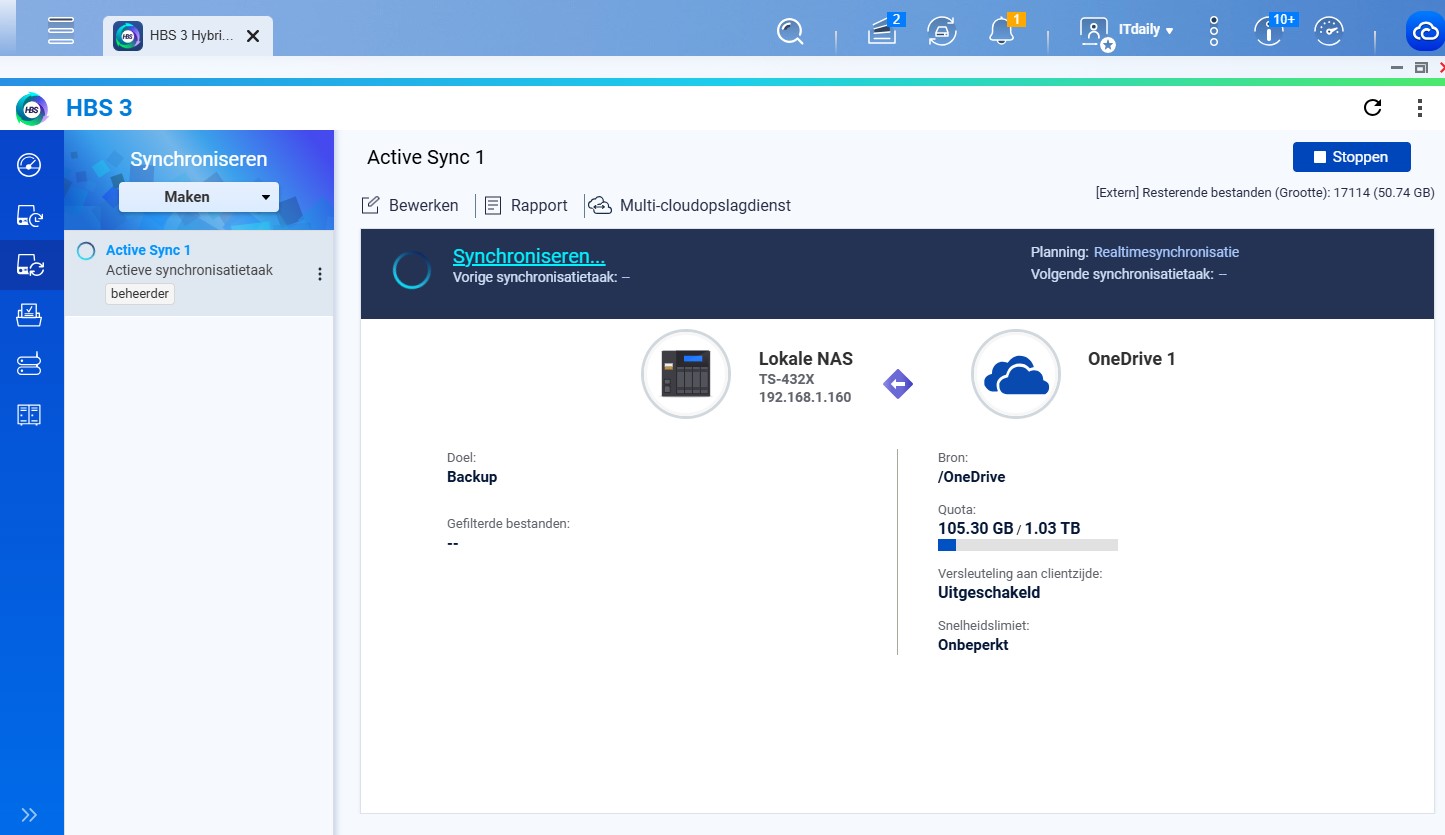
Lokaal kan je er met QTS voor kiezen om een systeem van Snapshots op te zetten. Die zorgen ervoor dat je steeds naar eerdere versies van bestanden kan teruggrijpen. Om een back-up van je NAS te maken, kan je uit tal van cloudoplossingen kiezen, inclusief sinds kort die van Qnap zelf: myQnapcloud Storage.
Breed ecosysteem
De functionaliteit van een besturingssysteem wordt voor een groot deel bepaald door het aantal beschikbare toepassingen, en QTS heeft een breed ecosysteem. Qnap ordent zijn app-winkel met categorieën van eigen applicaties, populaire apps, en apps per thema. Back-up en synchronisatie-opties zijn legio, maar ook voor multimedia heeft Qnap een ruim aanbod. Wil je de NAS als hub voor bewakingscamera’s instellen, kan dat ook. Is je NAS krachtig genoeg, dan kan je virtualiseren of containers draaien. Qnap wil zelfs Home Automation ondersteunen met de Qmiix Agent.
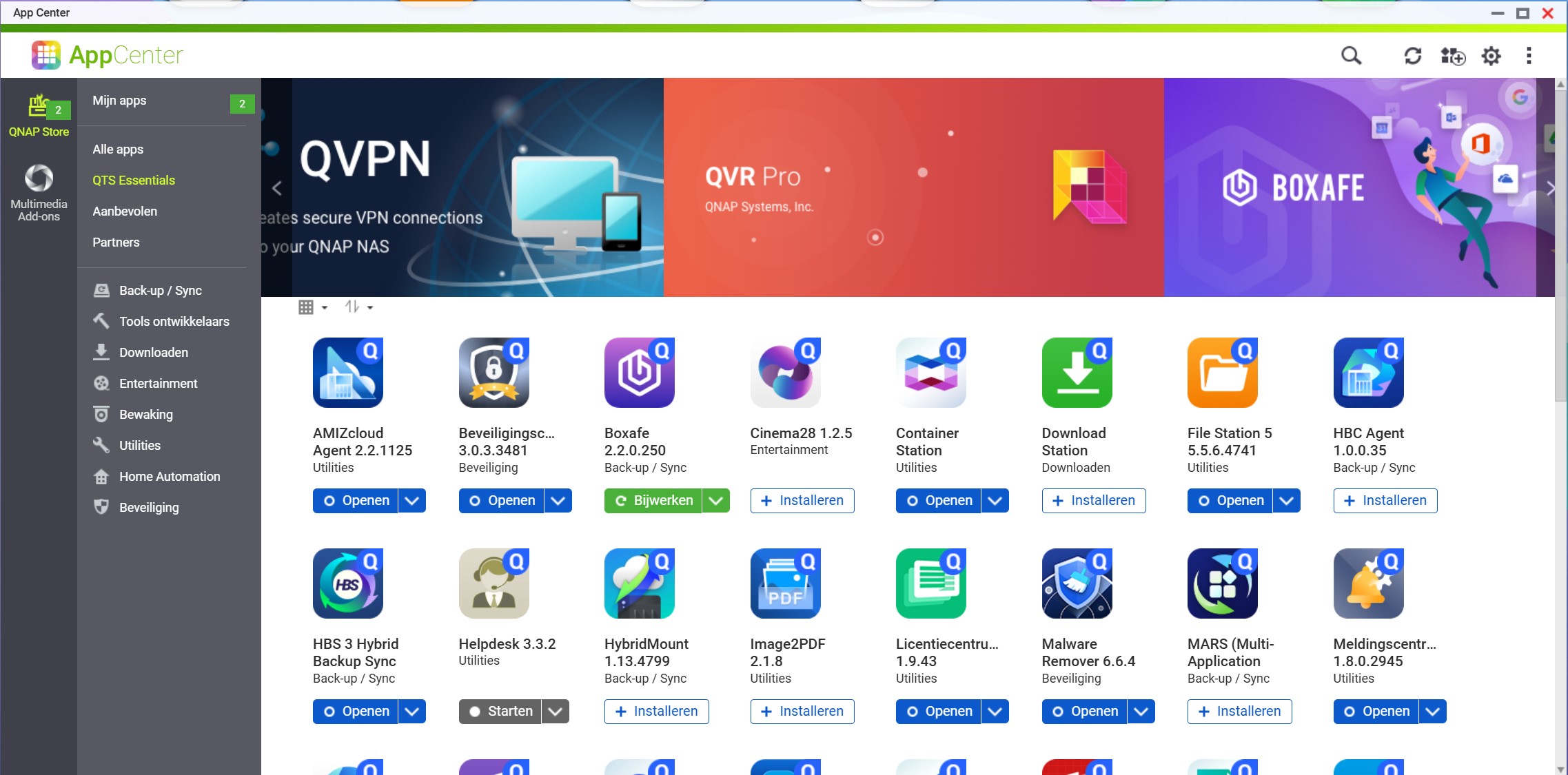
QTS bevat met QuMagie een toepassing om foto’s en video’s te beheren. Die vervangt Photo Station, en moet een lokaal beheerde concurrent voor Google Foto’s zijn. QuMagie heeft zelfs AI aan boord om personen en items te herkennen. Naar Qnap-gewoonte vereist die functionaliteit de installatie van een extra module; de Qnap AI Core. Een uitgebreide Office-suite bezit QTS niet, maar Qnap voorziet wel Notes Station 3. Daarmee kan je via je NAS samenwerken aan documenten en projecten.
Verder heeft QTS nog enkele noemenswaardige technische capaciteiten op de achtergrond. Zo ondersteunt QTS 5.2 TGC-Ruby Self Encrypting Drives (SED) en kan je SED meteen activeren wanneer je een volume aanmaakt. Qnap introduceerde ook verbeteringen voor SMB-datatransfer, en forceert voortaan HTTPS-verbindingen.
Krachtig en uitgebreid, voor wie durft leren
QTS 5.2 is een volwassen en krachtig besturingssysteem. We maakten eerder de vergelijking met Windows, maar misschien is een verwijzing naar Linux accurater. Net als een klassieke distributie van Linux is QTS immers erg krachtig, maar wat de gebruikersinterface betreft niet altijd even consistent. De afgeronde en kleurrijke icoontjes op het bureaublad, lijken bijvoorbeeld niet bij de strak afgeleide widgets en menu’s te passen.
De prioriteit van Qnap en QTS ligt duidelijk bij functionaliteit. QTS biedt gebruikers mogelijkheden en features. Moet je daarvoor een keer extra klikken of één of andere component zelf bij installeren, dan is het maar zo. Bovendien mogen we niet overdrijven: QTS is wel degelijk toegankelijk en overzichtelijk. Bovendien doet Qnap erg veel moeite om alle capaciteiten van QTS van heldere uitleg te voorzien. Wie niet weet waarvoor een knop dient, zal het snel leren.
Qnap QTS 5.2 is daarom een plezier voor de enthousiasteling. Qnap rekent erop dat zijn gebruikers een NAS met QTS aanschaffen omdat ze die willen gebruiken, niet alleen omdat ze moeten. Wie een Mac met OS X koopt omwille van de gebruiksvriendelijkheid, en moord en brand schreeuwt wanneer hij of zij Android of Windows moet gebruiken, zal zich niet helemaal thuis voelen in het besturingssysteem. Voor hen bestaan er alternatieven, waar gebruiksvriendelijkheid wel de ultieme prioriteit is.
Gebruikers met een tikkeltje meer ervaring en vooral vertrouwen en leergierigheid, krijgen met QTS een krachtig besturingssysteem dat iedere NAS omtovert tot wat je maar wil. Bestandsbeheer, back-up en synchronisatie, hosting van een eigen website, virtualisatie met Vmware, Hyper-V en Citrix, multimediabeheer: het kan allemaal.